
Njia ya 1: Microsoft PowerPoint.
Mara nyingi, mpango wa Microsoft PowerPoint hutumiwa kuunda mawasilisho kwenye kompyuta, ambayo ni bora kwa kuingiza michoro moja au zaidi ya GIF kwenye mradi wa kumaliza. Kwa ajili ya utekelezaji wa operesheni hii katika PowerPoint hukutana na chombo maalum cha kuingiza, mtumiaji anabaki tu kuchagua faili yenyewe na kurekebisha eneo lake kwenye slide. Maagizo ya kina juu ya ushirikiano na uwasilishaji ni katika mwongozo wetu kamili.
Soma zaidi: Weka uhuishaji GIF katika PowerPoint.

Njia ya 2: OpenOffice Kuvutia.
Sehemu ya OpenOffice inakabiliwa na sehemu ya programu ya Apache, inayowakilisha mshindani mkuu kwa bidhaa za Microsoft. Kipengele cha OpenOffice ni usambazaji wa bure, ambao hufanya ufumbuzi huu kwa watumiaji wengi ambao wanataka kuingiza GIFs au kufanya wengine kuhariri uwasilishaji.
- Kuingiza GIF kwa uwasilishaji kwa njia ya kushangaza kwenye dirisha kuu, utahitaji kuchagua chaguo la "Fungua".
- Katika dirisha la "Explorer" linaloonekana, pata na uchague uwasilishaji unayotaka kuhariri.
- Tumia slide ambapo faili itaongezwa, na kisha kupitia orodha ya "Weka" ya kushuka, chagua chombo cha "Image".
- Tumia chaguo "kutoka kwa faili".
- Dirisha la "Explorer" linaonyeshwa tena, ambapo na kupata faili ya muundo wa GIF unayotaka kuingiza kwenye mradi huo.
- Baada ya sekunde chache itaonekana na itachezwa moja kwa moja. Ikiwa ni lazima, tumia pointi kuhariri ukubwa na msimamo wake kwenye slide.
- Ikiwa ni lazima, ingiza GIF kwenye slide mpya, bofya kwenye jopo na kurasa zingine haki-click na uunda mwingine kupitia orodha ya muktadha.
- Huwezi kufungua chombo cha kuingiza, na kutumia kifungo kilichopo katikati ya slide na kuitwa "Weka kitu cha graphic".
- Ongeza GIF kwa mfano na moja ya hatua zilizopita, na kisha uhariri ukubwa na msimamo wake.
- Mara tu uhariri wa uwasilishaji umekamilika, panua orodha ya "Faili" ya kushuka na uchague "Hifadhi".










Tumia zana ambazo zinajumuishwa katika OpenOffice na kwa shughuli nyingine na uwasilishaji, kubadilisha au kuongeza slides. Karibu kazi zote kurudia PowerPoint, kwa hiyo haipaswi kuwa na matatizo na ufahamu wao.
3: Njia ya Sway.
Kama chombo kingine cha kuingiza GIF katika uwasilishaji, fikiria sway kutoka Microsoft. Kabla ya kupakua programu hii, fikiria kwamba inasaidia tu mawasilisho hayo ambayo yamehifadhiwa kwa neno au muundo wa PDF, na haifunguzi ODP au PPT.
Nenda kupakua sway kutoka kwenye tovuti rasmi
- Unaweza kushusha sway kutoka kwenye tovuti rasmi kwenye kiungo hapo juu au kutafuta programu kupitia Duka la Microsoft. Inatumika kwa bure - unahitaji tu kupata faili inayoweza kutekelezwa na kuiweka.
- Baada ya kufanikiwa kwa sway, bonyeza kifungo "Anza kutoka kwa waraka".
- Pata uwasilishaji uliofanywa kuhifadhiwa kwenye kompyuta na uifungue.
- Anatarajia kukamilisha download ya waraka.
- Kuamsha kwa kushinikiza slide ambayo unataka kuingiza GIF.
- Nenda kwenye sehemu ya "Insert".
- Miongoni mwa mambo ya sasa una nia ya kuzuia "kifaa changu".
- Pata GIF moja au zaidi unayotaka kuongeza kwenye slides.
- Sehemu ya "Insert" haifai moja kwa moja, hivyo uondoke na uangalie ikiwa uhuishaji wa slide uliongezwa.
- Kuangalia mradi huo katika fomu yake ya mwisho, nenda kwenye hali ya "Designer".
- Chanzo kwa slide ambayo gif aliongeza, na angalia.
- Ikiwa matokeo yanakufaa, fungua orodha ya sway na bofya kwenye kifungo cha kuuza nje.
- Chagua moja ya fomu mbili za nje za nje na uhakikishe kuokoa.








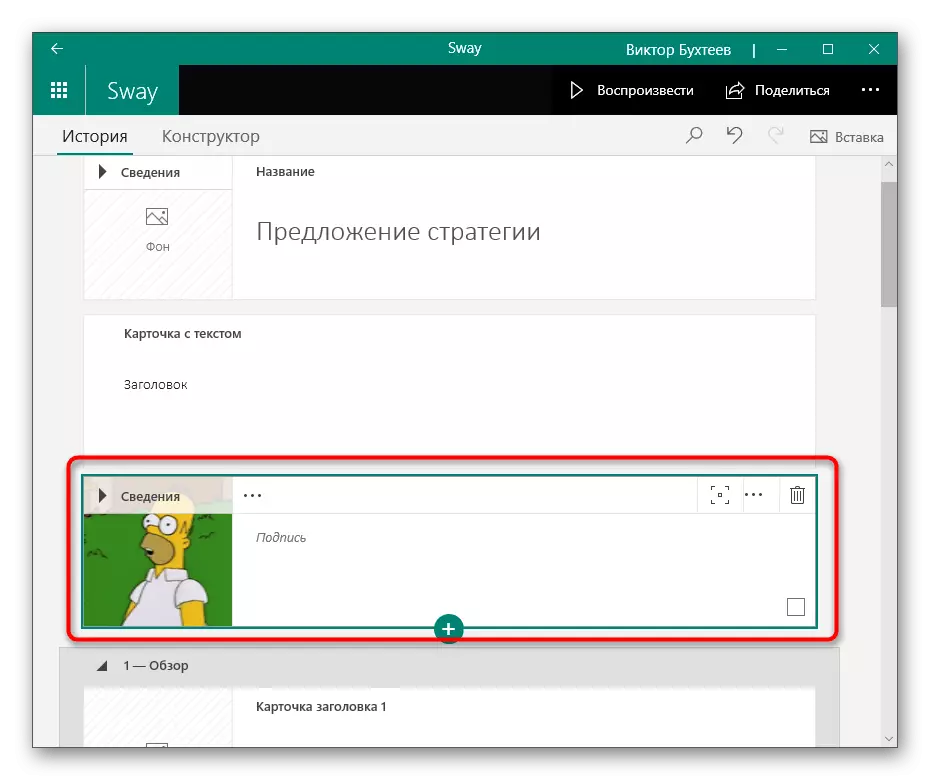




Njia ya 4: Huduma za mtandaoni
Wakati mwingine watumiaji hukutana na kazi ya mawasilisho ya kuhariri mara moja tu na hawataki kupakua programu inayofaa kwenye kompyuta zao. Katika kesi hiyo, suluhisho mojawapo itakuwa rufaa kwa huduma za mtandaoni zinazokuwezesha kuunda na kurekebisha mawasilisho. Fikiria mchakato wa kuingiza GIFI juu ya mfano wa uwasilishaji wa google.
Nenda kwenye huduma ya uwasilishaji wa Google mtandaoni.
- Bofya kwenye kiungo hapo juu kwenda kwenye ukurasa kuu wa tovuti ya uwasilishaji wa Google, ambapo bonyeza kwenye "faili tupu".
- Baada ya kubadili orodha ya mhariri, panua "Faili" na bofya kwenye "Fungua". Piga dirisha la taka na kwa mchanganyiko wa kawaida wa CTRL + O..
- Bonyeza kichupo cha Upakiaji.
- Drag faili ya uwasilishaji kwenye eneo lililochaguliwa au kufungua kupitia "Explorer".
- Kupitia jopo upande wa kushoto, nenda kwenye slide ambayo unataka kuongeza GIF.
- Panua orodha ya kushuka "Ingiza", hover juu ya "picha" na bofya kwenye "kupakua kutoka kwenye kompyuta" mstari.
- Weka picha kwenye slide na urekebishe mahali pake.
- Kupitia orodha ya "Faili" ya kawaida, ila mradi kwa muundo rahisi kwenye kompyuta yako au uacha hifadhi ya wingu ambayo imefungwa kwa akaunti uliyotumia.





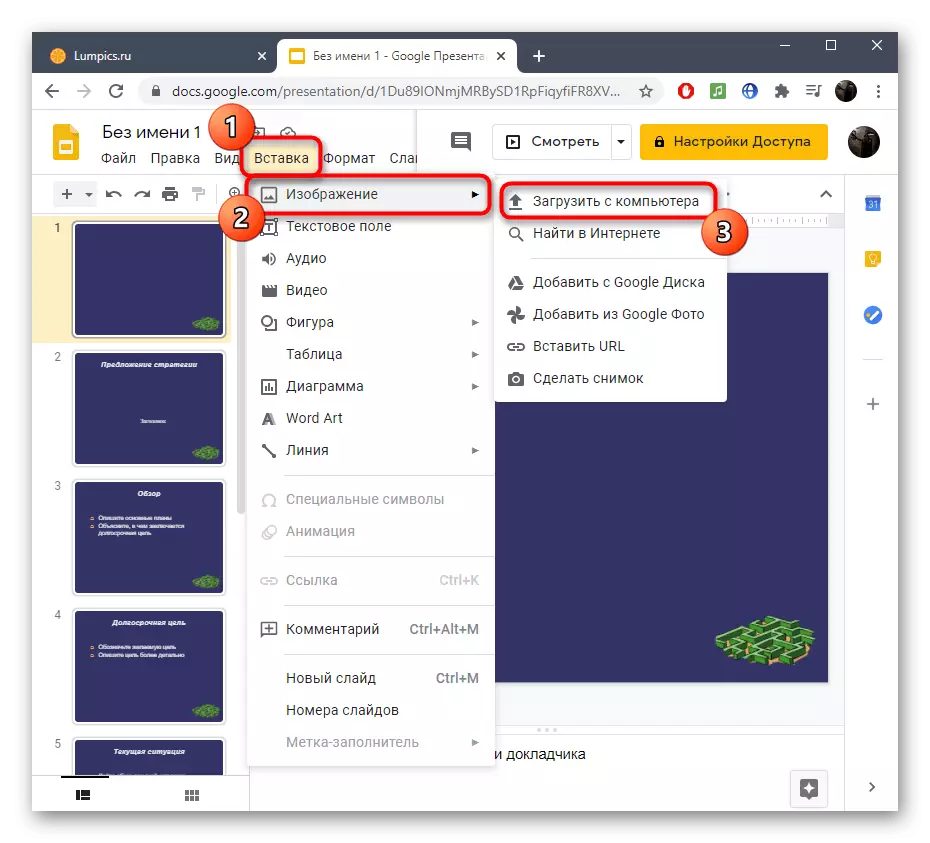


Kuna rasilimali nyingine zinazofaa kwa kufanya kazi na mawasilisho: Kwa mfano, nguvu hiyo inapatikana mtandaoni. Karibu maeneo haya yote yanakuwezesha kuingiza uhuishaji wa GIF kwenye slide tayari tayari, na kujitambulisha na jinsi kuingiliana na huduma zinazofanana mtandaoni, unaweza katika makala nyingine kwa kumbukumbu hapa chini.
Soma zaidi: Kujenga uwasilishaji mtandaoni
